题目内容
实现插入图片的多种剪裁效果的方法
题目答案
1、首先在Word文档中插入图片,单击“插入”-“插图”-“图片”按钮。
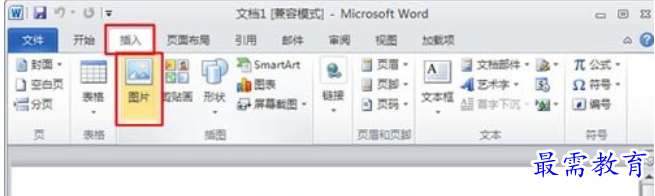
2、在弹出的“插入图片”对话框中,选择要插入的图片,单击“插入”按钮即可将选中的图片插入到文档中。
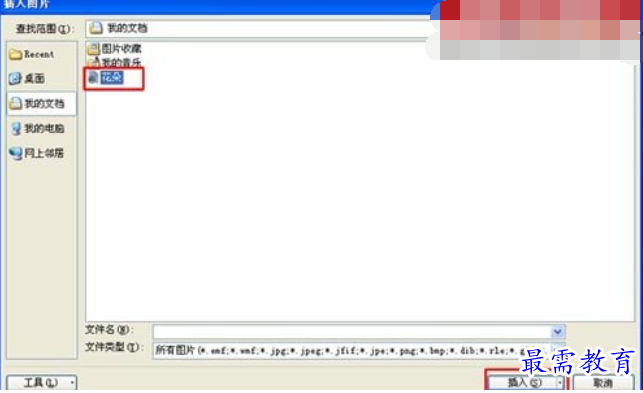
3、选中图片,单击“图片工具-格式”-“大小”-“剪裁”的下拉按钮。

4、在“剪裁”的下拉列表中选择“剪裁为形状”命令,在弹出的又一个列表框中选择一种需要的形状。这里选择“基本形状”组中的“云形”。

5、如图所示,云形的图片就制作完成了。是不是非常简单呢?





点击加载更多评论>>